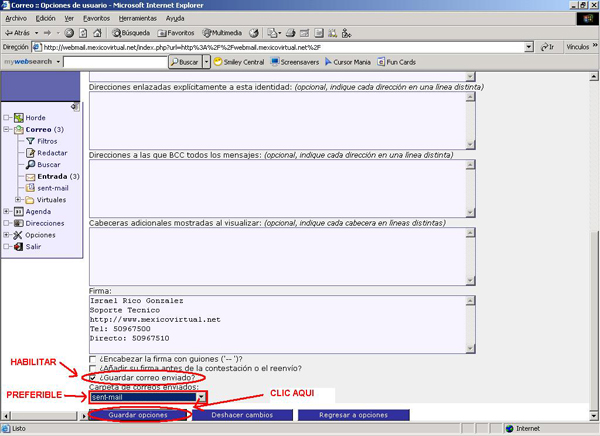a) Entrar al Explorador de Internet, y en la barra de direcciones teclear http://webmail.midominio.com.
Advertencia: mi dominio.com es una ejemplo, deberan escribir el nombre de su domino.
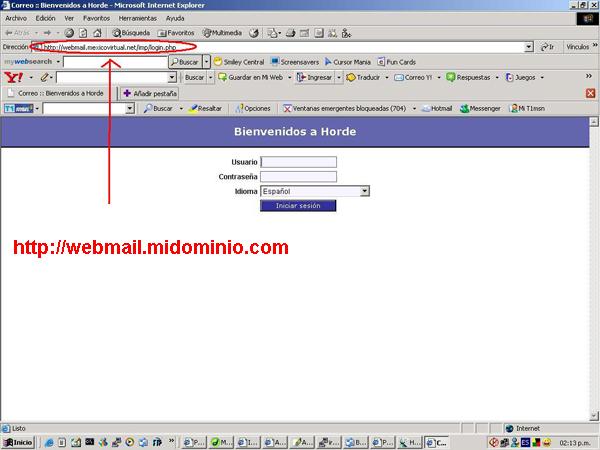
b) Teclea el nombre de la cuenta de usuario y la contraseña de esta, y dar un clic en el botón de inicio de sesión.
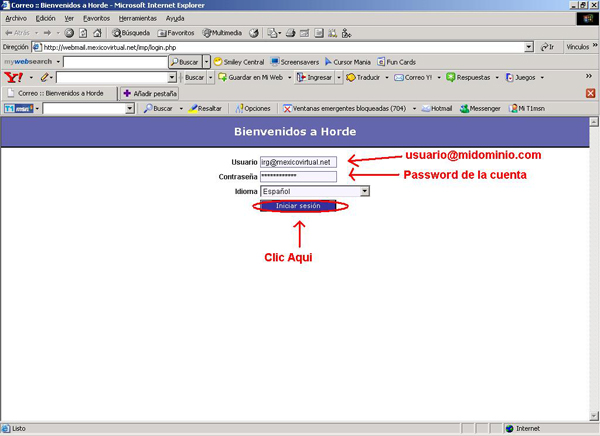
c) Al dar un clic en el botón de inicio de sesión se abrira una ventana de administración, donde se encontraran todos sus mensajes de correo que usted a recibido, para poder ver estos mensajes de un clic en el icono de + que se encuentra a un costado de laopcion correo, y luego de otro clic en la opción entrada.

d) La siguiente figura muestra como se visualizan sus mensajes de correo electronico, estaran enlistados por fecha, usted podra abrirlos haciendo un clic sobre cada uno de ellos.
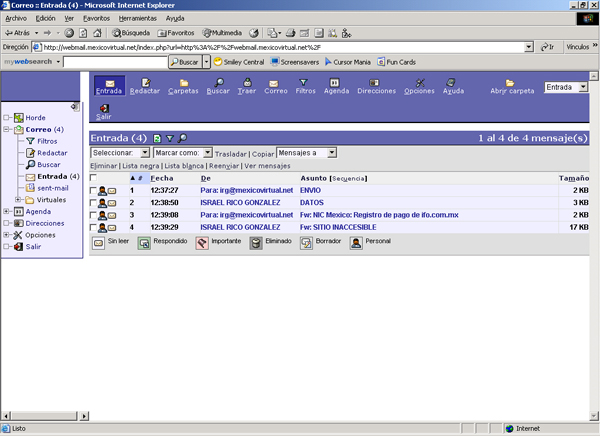
e) Para que pueda visualizar sus mensajes de correo electronico que ya a eliminado anteriormente, en la parte de arriba a la derecha seleccione la opción de entrada que esta hasta abajo, como se muestra en la siguiente figura.
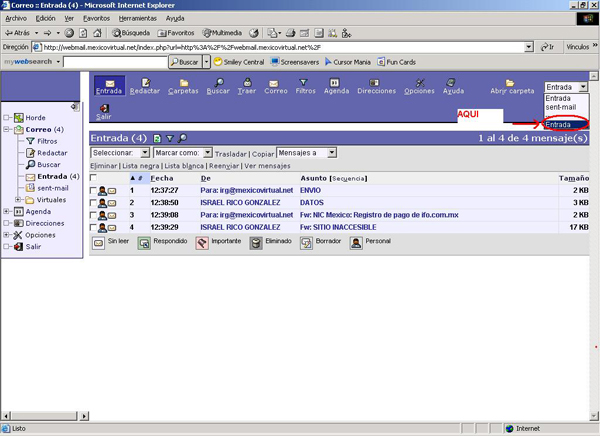
f) Aparecera una ventana nueva e identica a la otra, se visualizara una opción que dice Mostrar eliminados, dar un clic en caso de que este visualizada la opción de Ocultar Eliminados y regresamos a la otra opcion de entrada como se muestra en la figura.
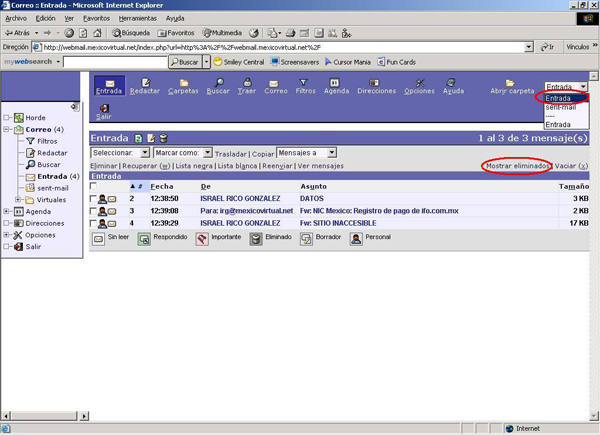
g) Para eliminar un correo, se selecciona el mensaje de correo deseado, se habilita seleccionando la casilla que se encuentra en la parte izquierda del mensaje de correo y se da un clic sobre la opción eliminar.
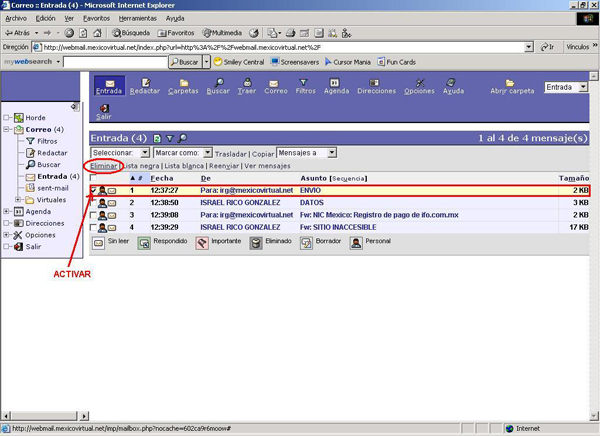
h) El mensaje de correo ya eliminado se visualizara con una linea, para eliminarlo completamente de la bandeja damos un clic en la opción Vaciar.
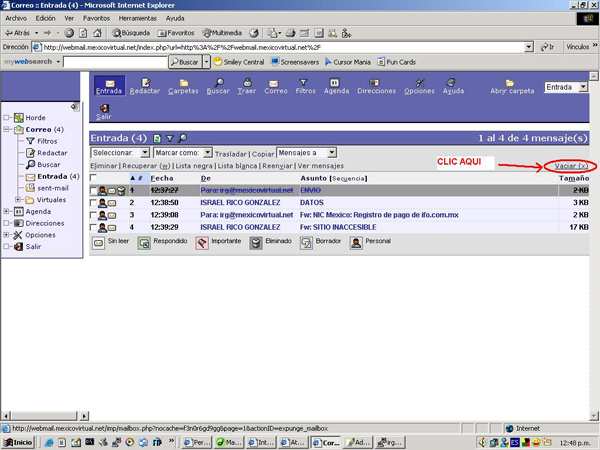
d) Se eliminara completamente el mensaje de correo y ya no estara visible.
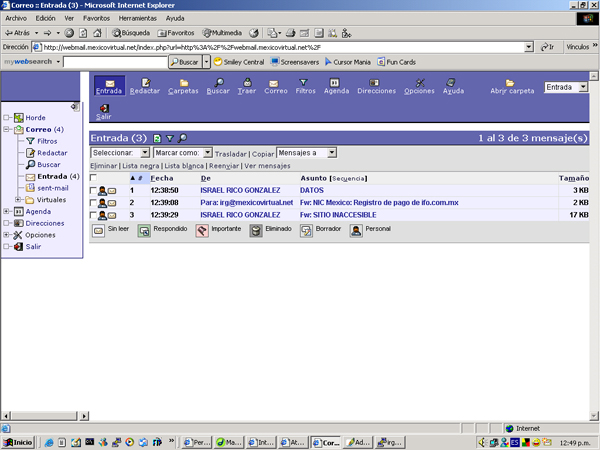
e) Para poder cambiar el nombre o crear una firma que aparezca en los mansajes de correo electronico que enviamos, damos un clic en el botón de opciones, aparecera una ventana con varios recuadros de opciones y damos un clic en la opcion de información personal.
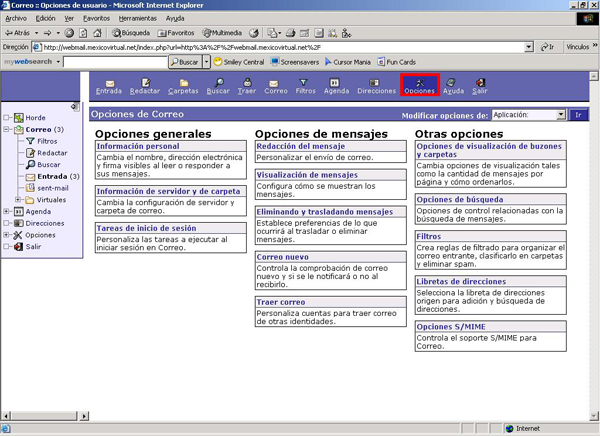
f) Se abrira una ventana como se muestra en la siguiente figura, aqui se podra cambiar el nombre a mostrar junto con la dirección de correo electronico, se podran poner apodos o direcciones de enlace, también se puede agragar una firma para monstrar en los mensajes de correos que enviamos, esto se puede hacer en la parte de hasta abajo.
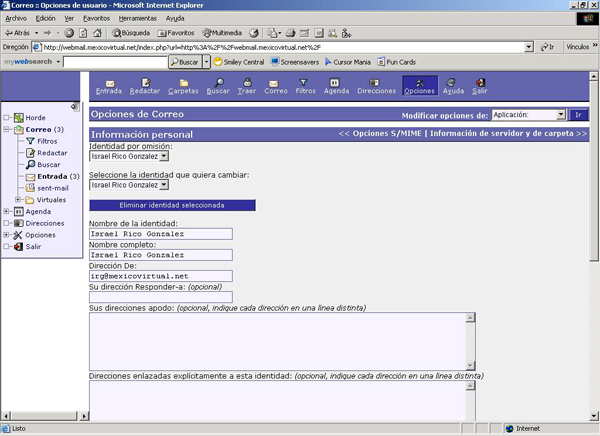
g) También se podran agragar cabeceras adicionales para visualizar, asi como poder guardar lo correos enviados en la carpeta de send-mail, esto se hace activando la opción de guardar correos enviados y en la parte de abajo seleccionamos la carpeta donde se van a guardar. Por último damos un clic en el boton de guardar opciones, para guardar los cambios ya realizados.